很多时候,我们在网上收集的PDF文件素材都是分散的,后期整理的时候往往需要用到合并PDF文件的操作。那么,如何合并PDF文件呢?实际上我们需要的只是一个软件——PDF编辑器。比如万兴PDF,它不仅功能丰富,而且软件提供了足够方便的操作方式和足够多的解决方案,可以让用户最大限度地减少自己的工作量。Windows版万兴PDF和在线版万兴PDF作为两个不同的编辑器版本,是为用户不同的需求而专门开发的。
第 1 部分:使用Windows版万兴PDF合并PDF文件
Windows版万兴PDF虽然不大但是功能十分完善,用户常用的不常用的编辑需求都可以用它来完成。合并功能只是Windows版万兴PDF提供的最基础的功能之一。使用Windows版万兴PDF合并PDF文件按照下边的流程可以轻松实现:
第一步、在https://pdf.wondershare.cn/网页上下载并安装Windows版万兴PDF,安装完毕后通过注册界面成为注册用户然后登陆就可以使用软件了。
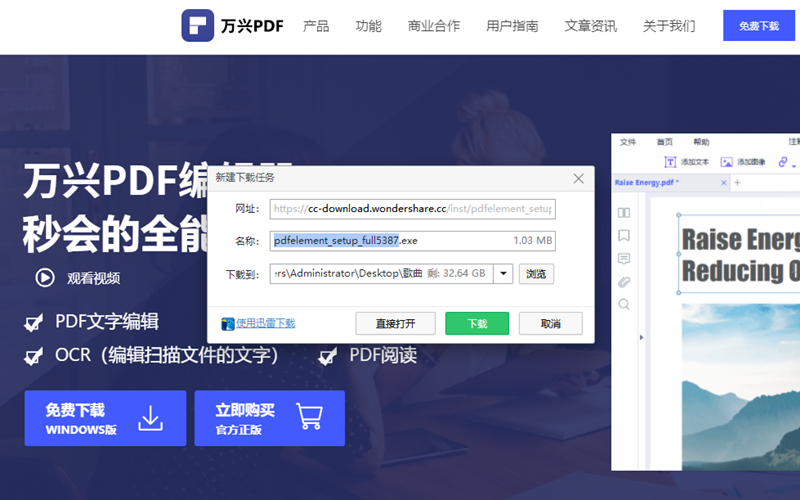
第二步、进入软件的首页,在首页界面中可以看到合并PDF功能项,点击合并PDF软件自动转入合并操作界面。
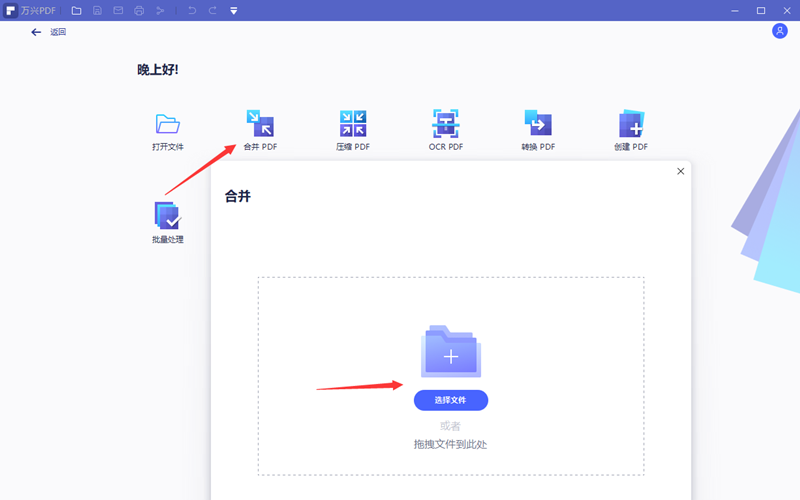
第三步、点击选择文件找到并打开PDF文档或者直接拖拽文件到界面提示位置都可以完成PDF文件的添加,添加后软件会自动进入到合并设置界面。(无论是选择还是直接拖拽,软件支持一次选择多个文件。)
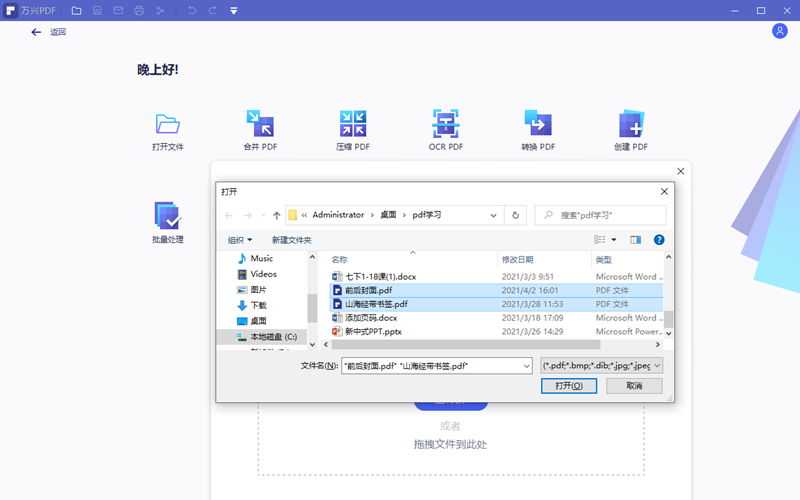
第四步、确定所有需要合并的文件都在文件列表内,在输出文件夹内选择合并后文件的存储位置。全部设定完毕后点击应用。
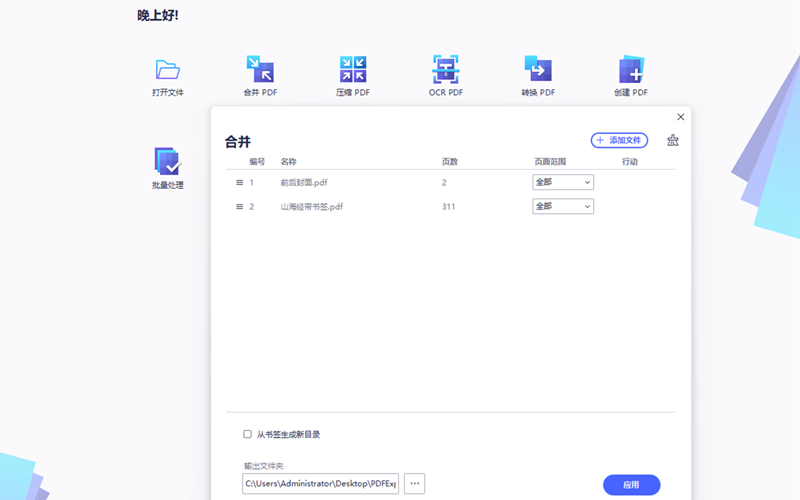
第五步、在软件的主界面内预览合成的效果,需要做编辑处理的直接使用万兴PDF做相应的编辑,然后保存PDF文档即可。
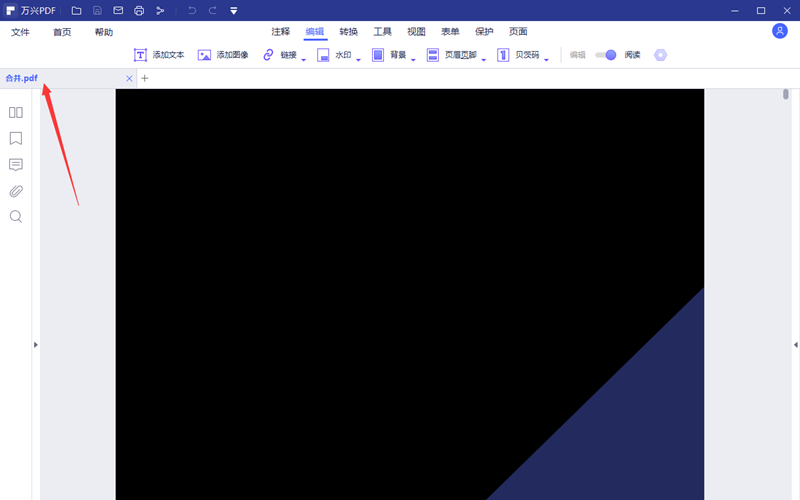
第 2 部分:使用在线版万兴PDF合并PDF文件
在线版万兴PDF针对用户合并PDF文件的需求专门设置了为PDF合并功能。使用该功能的具体操作如下:
第一步、打开网站https://www.hipdf.cn/,在主界面找到合并PDF功能项。用户直接点击“合并PDF”进入在线版万兴PDF的合并编辑界面。
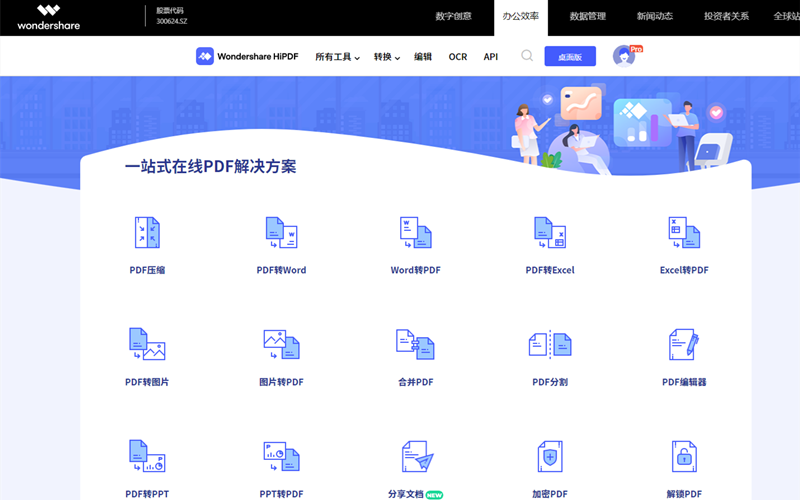
第二步、用户根据提示把需要合并的PDF文档上传到网站。文件上传完毕后,点击合并软件会自动完成合并操作。对于注册用户来说,上传的单个文档大小必须小于10M。
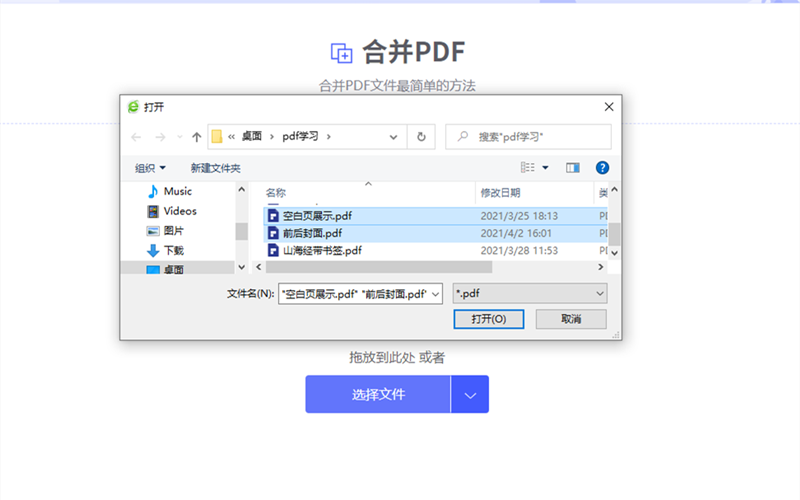
第三步、合成完毕,软件自动进入下载界面。用户可以选择直接下载到本地或者通过网络分享给别人。
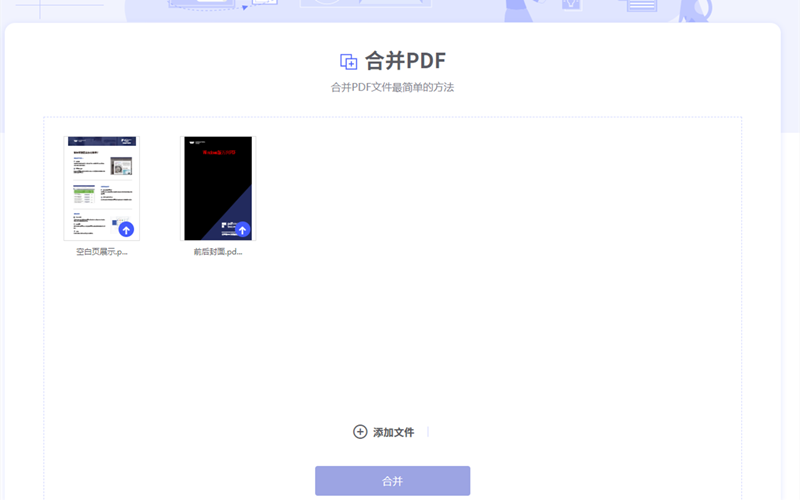
总的来说,合并PDF文件使用万兴PDF是没错的,用户需要做的是根据实际情况选择具体的版本。


